如何关闭win10提示声音 win10提示声音怎么关掉
更新时间:2024-06-23 11:38:00作者:run
在使用win10操作系统的时候,我们经常会遇到电脑发出的各种提示音,无论是开机、关机还是其他操作,这些提示音有时候可能会打扰到我们的工作或休息,那么如何关闭win10提示声音呢?接下来我将为大家介绍win10提示声音怎么关掉全部内容。
关闭方法如下:
1、右击桌面空白处,选择选项列表中的"个性化"。
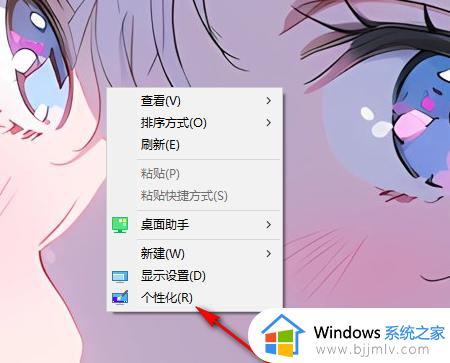
2、进入到新的界面后,点击左侧栏中的"主题"选项。
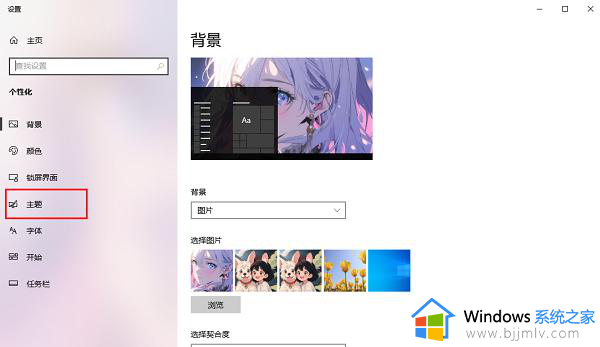
3、随后点击右侧中的"声音"。

4、在打开的窗口中,点击上方中的"声音"选项卡。
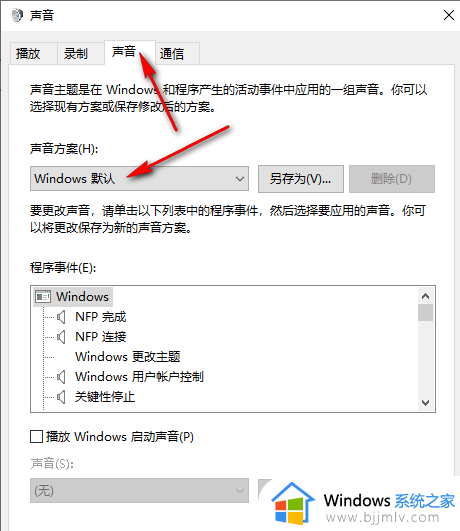
5、然后点击"声音方案"的选项框下拉按钮,选择选项列表中的"无声",最后点击应用确定即可。
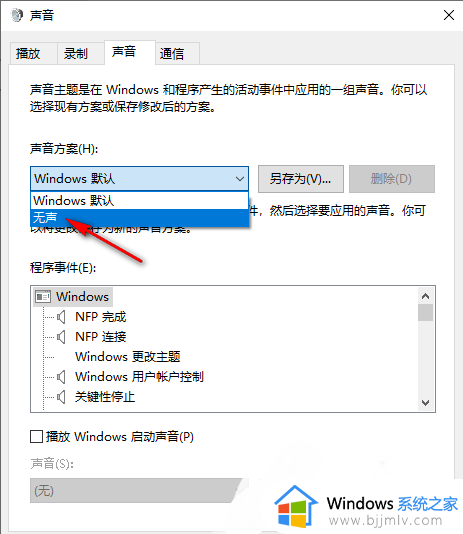
以上就是win10提示声音怎么关掉的全部内容,还有不清楚的用户就可以参考一下小编的步骤进行操作,希望本文能够对大家有所帮助。
如何关闭win10提示声音 win10提示声音怎么关掉相关教程
- win10关机声音怎么设置 win10关机提示音设置方法
- win10按键声音怎么关闭 如何关闭win10屏幕按键声音
- win10按键声音关闭方法 win10怎么关闭电脑按键声音
- win10关闭系统声音的方法 win10系统声音怎么关闭
- win10弹窗提示如何永久关闭 win10系统弹窗提示怎么关闭
- win10怎么设置开机关机声音 win10开机关机声音如何设置
- win10开关机声音怎么修改 win10如何设置开关机声音
- win10开关机声音怎么设置 win10如何设置开关机声音
- win10怎么关闭capslock提示?win10如何关闭capslock键提示
- win10更新提醒怎么关闭 win10彻底关掉更新提示教程
- win10如何看是否激活成功?怎么看win10是否激活状态
- win10怎么调语言设置 win10语言设置教程
- win10如何开启数据执行保护模式 win10怎么打开数据执行保护功能
- windows10怎么改文件属性 win10如何修改文件属性
- win10网络适配器驱动未检测到怎么办 win10未检测网络适配器的驱动程序处理方法
- win10的快速启动关闭设置方法 win10系统的快速启动怎么关闭
win10系统教程推荐
- 1 windows10怎么改名字 如何更改Windows10用户名
- 2 win10如何扩大c盘容量 win10怎么扩大c盘空间
- 3 windows10怎么改壁纸 更改win10桌面背景的步骤
- 4 win10显示扬声器未接入设备怎么办 win10电脑显示扬声器未接入处理方法
- 5 win10新建文件夹不见了怎么办 win10系统新建文件夹没有处理方法
- 6 windows10怎么不让电脑锁屏 win10系统如何彻底关掉自动锁屏
- 7 win10无线投屏搜索不到电视怎么办 win10无线投屏搜索不到电视如何处理
- 8 win10怎么备份磁盘的所有东西?win10如何备份磁盘文件数据
- 9 win10怎么把麦克风声音调大 win10如何把麦克风音量调大
- 10 win10看硬盘信息怎么查询 win10在哪里看硬盘信息
win10系统推荐